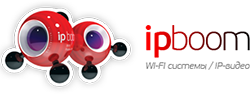Будьте всегда в курсе!
Узнавайте о скидках и акциях первым
Новости
Все новости
11 августа 2025
Вебинар: Горькая правда или сладкая ложь производителей
22 апреля 2025
Майская акция!
4 апреля 2025
Специальное предложение для вашей сети!